很多小伙伴都喜欢使用Word程序对文字文档进行编辑,因为Word程序中有许多实用功能,能够满足我们对于文字文档的各种编辑需求。在对文字文档进行编辑的过程中,有的小伙伴可能会遇到打印预览时一切正常,但打印出来的文字偏向一边的情况,这时我们只需要进入Word的打印设置页面,然后在该页面中打开页面设置选项,接着在文档网络页面中将文字排列设置为“水平”,再点击确定选项保存设置即可。有的小伙伴可能不清楚具体的操作方法,接下来小编就来和大家分享一下word文档打印文件时文字总向一边偏的解决方法。

1、第一步,我们在电脑中右键单击一个需要编辑的文字文档,然后在菜单列表中先点击“打开方式”选项,再点击“Word”选项

2、第二步,进入Word页面之后,我们在页面左上角点击打开“文件”选项

3、第三步,进入文件页面之后,我们在左侧列表中找到并打开“打印”选项

4、第四步,进入打印设置页面之后,我们在该页面中点击打开“页面设置”选项

5、第五步,打开页面设置的弹框之后,我们在“文档网络”页面中找到“水平”,点击该选项再点击确定选项即可

以上就是小编整理总结出的关于Word文档打印文件时文字总向一边偏的解决方法,我们在Word程序中打开文件选项,然后在打印设置页面中打开页面设置选项,接着在文档网络页面中将文字排列方向设置为“水平”,最后点击确定选项即可,感兴趣的小伙伴快去试试吧。
 主板故障的常见症状解析:怎样判断你的
主板故障的常见症状解析:怎样判断你的
电脑主板是计算机的核心部件之一,它连接着所有硬件组件并协......
 CAD迷你看图调整视图模式的方法教程
CAD迷你看图调整视图模式的方法教程
CAD迷你看图是很多小伙伴都在使用的一款软件,在其中我们可以......
 EditPlus怎么调整字体大小-EditPlus调整字体
EditPlus怎么调整字体大小-EditPlus调整字体
由于每个人的使用习惯不同,有的朋友想要调整EditPlus软件的字......
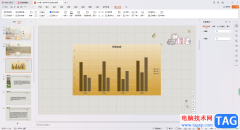 WPS PPT演示更改图表图例位置的方法
WPS PPT演示更改图表图例位置的方法
我们在进行PPT演示文稿的制作过程中,也会进行图表的制作和编......
 文件丢失恢复方法:如何从损坏的硬盘中
文件丢失恢复方法:如何从损坏的硬盘中
文件丢失与数据恢复是现代计算机使用中常见而棘手的问题,尤......
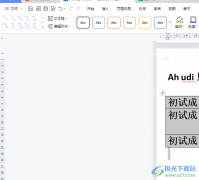
wps软件作为一款热门的办公软件,给用户带来了许多的好处,在这款办公软件用户不仅可以享受到强大功能带来的便利,还可以拥有不同种类的文件编辑权利,给用户带来了许多的便利,当用户...

很多小伙伴在使用Word程序编辑文本文档时经常会遇到各种各样的问题,其中很多小伙伴在输入文章内容时,经常会出现文字无法输入满行,在中途就直接跳到下一行的情况,其实这可能是由于...

很多小伙伴在对文字文档进行编辑时都会在文档中插入图片、形状、图表等各种内容。在WPS中,我们不仅可以插入图片,还可以对图片进行进一步设置。有的小伙伴想要让文档中插入的图片更加...

Word程序是很多小伙伴都在使用的一款文字文档编辑程序,在这款程序中,我们可以在文字文档中插入形状、图片、图表等各种内容,还可以对文档中的段落进行格式调整。有的小伙伴在使用W...

现如今我们可以看到各种各样的水印,在编辑各种电子版的文档资料时,为了保护版权信息,我们也可以添加和设置一定的水印。如果我们在Word文档中添加了水印,后期想要将其去除,小伙伴...

word软件相信是许多用户经常使用的一款文档编辑软件,是在很早之前就开始出现的一款办公软件,其中专业的文字排版功能吸引了不少用户前去使用,让用户享受到优质的功能服务,用户在编...

135编辑器是一款在线图文排版工具,用户一般用在微信文章、企业网站或是论坛等多种平台上,其中强大的功能,让用户可以一键排版、秒刷、管理公众号或是定时群发等操作,为用户提供了不...

很多小伙伴在选择对文字文档进行编辑的软件或是程序时都会优先选择Word程序,因为Word中的功能十分的丰富,并且操作简单。在Word中我们可以给文章设置默认的字体格式,让之后所有创建的文...

相信大家在遇到文档的编辑问题时,都会选择在word软件中来解决,作为一款专业的文字处理工具,word软件为用户带来了专业且强大的功能,帮助用户顺利完成文字编写的同时,还可以轻松设置...
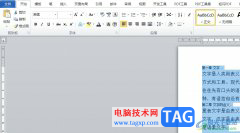
word是一款由微软公司发布的专业文字处理工具,为用户带来了许多的便利和好处,并且深受用户的喜爱,当用户在编辑文档文件时,会发现其中的功能是很强大的,用户可以对文字间距、页面...

Word是一款非常方便实用的文字文档处理程序,在Word中,我们可以对文档进行格式、字体以及段落等的编辑,还可以给文档添加图片、表格或是图表等常用的内容,除此之外,很多小伙伴在处理...

Word程序是很多小伙伴都在使用的一款文字文档编辑程序,在这款程序中,我们可以使用各种工具来解决文字文档编辑过程中遇到的各种问题。有的小伙伴在使用Word程序编辑文字文档时可能会遇...

很多小伙伴在使用Word程序的过程中,经常会遇到各种各样的突发情况,例如当我们完成了文档的编辑之后,又需要对文档中的标题进行单独的格式设置,这时我们该怎么快速的让相同级别的标...

很多小伙伴在对文字文档进行编辑的时候都会选择使用Word程序,因为Word中的功能十分的丰富,并且操作简单。在使用Word的过程中,有的小伙伴可能会想要对文章中的所有同级标题进行格式编辑...

大家通过WPS这款软件进行处理文字的时候,发现在文档的页眉位置有一条横线显示出来,这让很多小伙伴十分的疑惑,那么该如何来解决这个问题呢,如果是在页眉的位置出现了这样一个横线样...